Cómo realizar la descarga de la aplicación Google Pay para iPhone
Miscelánea / / April 04, 2023
Google proporciona una billetera digital a través de la cual los usuarios pueden pagar cualquier compra en línea o fuera de línea (pago por UPI). Google Pay es la aplicación de Google para la billetera digital. Las transacciones en línea de Google Pay solo se limitan a dispositivos iOS, lo que significa que las transacciones en línea solo se pueden realizar entre dispositivos iOS. También está disponible la opción de pago en tiendas. En este artículo sobre Google Pay para iOS, veremos el tutorial sobre la descarga de la aplicación Google Pay para iPhone y cómo usar Google Pay en iPhone. Además, aclararemos tu duda sobre si se puede configurar GPay business para iPhone. Lea hasta el final para obtener información sobre la aplicación Google Pay para iPhone.
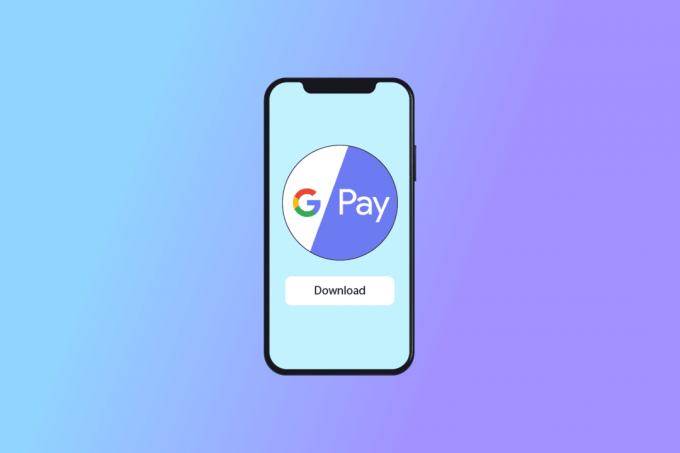
Tabla de contenido
- Cómo realizar la descarga de la aplicación Google Pay para iPhone
- Paso I: Crear cuenta de Google
- Paso II: Descarga GPay desde App Store
- Paso III: Configurar el método de pago
- Cómo usar Google Pay en iPhone
- ¿Google Pay Business está disponible para iOS?
Cómo realizar la descarga de la aplicación Google Pay para iPhone
Aquí proporcionamos una guía completa paso a paso para descargar y configurar la aplicación Google Pay para iPhone.
Paso I: Crear cuenta de Google
Necesitará una cuenta de Google activa para usar GPay. Puede crear una cuenta desde su navegador web.
1. Clickea en el Iniciar sesión botón en la parte superior derecha de la Google página de inicio e ingrese al Iniciar sesión página.
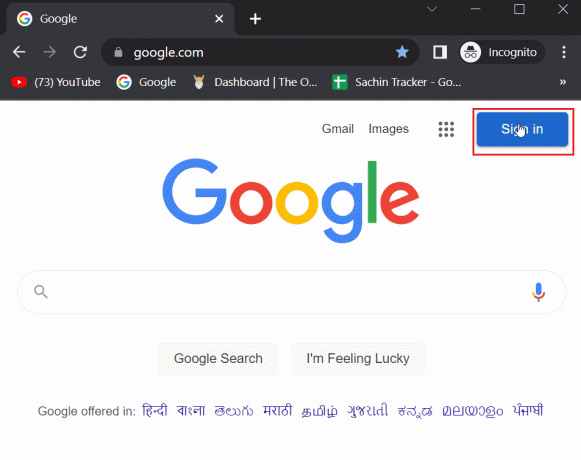
2. Luego, haga clic en Crear una cuenta presente cerca de la Próximo botón.

3. Elige un opción que mejor se adapte a su uso de la cuenta de Google. Hay tres tipos de opciones a elegir:
- Para mi uso personal.
- para mi hijo
- Para el trabajo o mi negocio.
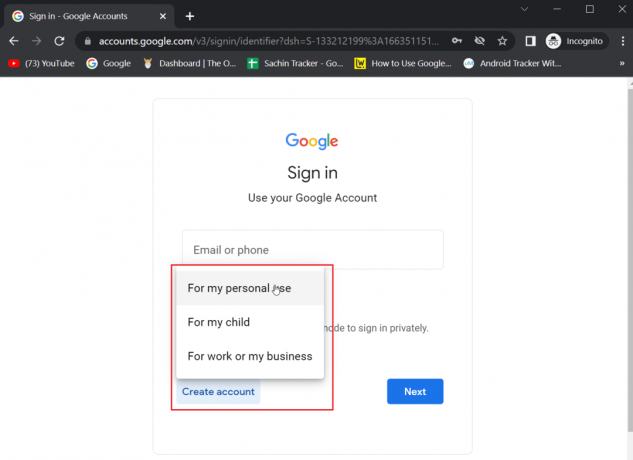
4. Introducir el Nombre, apellido y nombre de usuario.
5. A continuación, introduzca una nueva contraseña en el Contraseña e ingrese la misma Contraseña en el Confirmar caja.
6. Ahora, haga clic en el Próximo botón para comenzar a crear una cuenta.

7. Entrar a número de teléfono para permitir que Google verifique su identidad y haga clic en Próximo. Google enviará una OTP para verificar si tiene un número de teléfono válido.
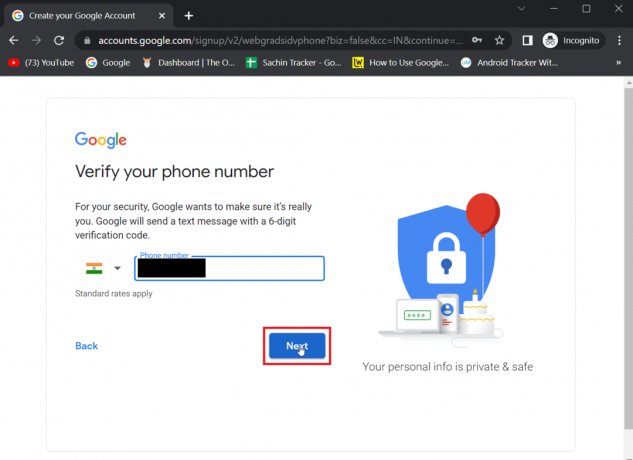
8. Aquí, ingrese el código de verificación de 6 dígitos recibido en su número de teléfono y haga clic en Verificar.
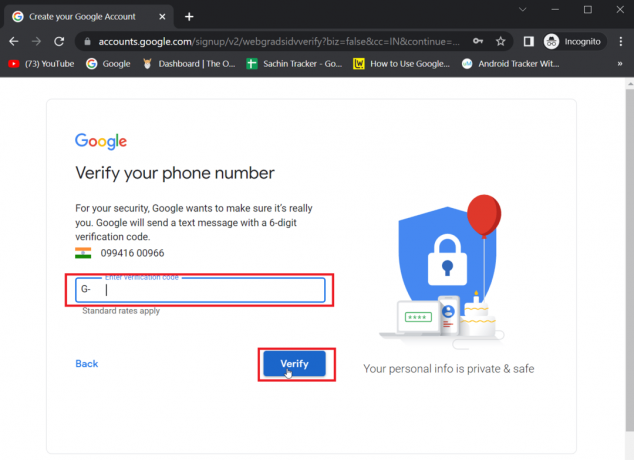
9. Finalmente, haga clic en Próximo continuar. A continuación, se creará su cuenta.
Lea también:Cómo crear una cuenta de Gmail sin verificación de número de teléfono
Paso II: Descarga GPay desde App Store
Antes de usar GPay en iPhone, debe descargar la aplicación Google Pay para iPhone desde App Store.
Nota: Debe tener una cuenta de Google válida ya creada para usar GPay en su iPhone.
1. Abre el Tienda de aplicaciones aplicación en su dispositivo.

2. Busca el Pago de Google aplicación desde la barra de búsqueda.
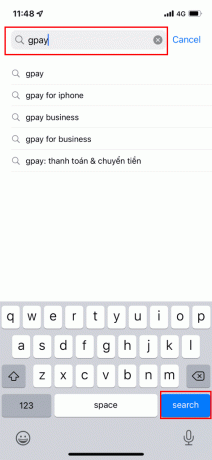
3. Toque en el icono de descarga para instalar la aplicación.
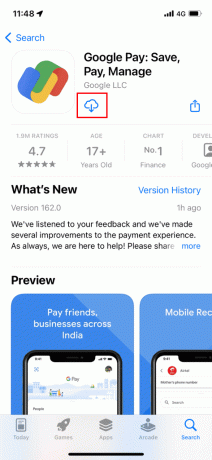
4. Espera a que se instale y toca ABIERTO para abrir la aplicación.
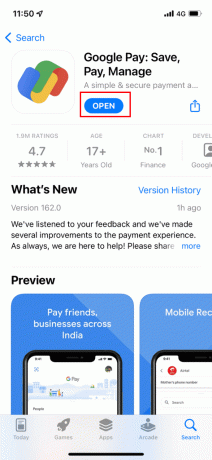
5. Inicie sesión con su Credenciales de Google en la aplicación GPay.
6. Después de iniciar sesión, establezca preferencias de privacidad.
7. Toque en Próximo para continuar con la configuración de las preferencias.
8. Luego, toca Sí sobre el Deja que tus amigos encuentren y paguen tu página.
9. A continuación, toca Sí, gana recompensas aceptar.
Nota: Toque en Ahora no desistir.
10. Ahora usa Face ID o Touch ID para aceptar pagos realizados a través de GPay.
Lea también:Arreglar PayPal incapaz de procesar la solicitud
Paso III: Configurar el método de pago
Después de iniciar sesión en la aplicación GPay, primero debe configurar la aplicación GPay para un método de pago preferido. También puede agregar más de un modo de pago preferido. Como mínimo, se requiere un método preferido.
1. Abre el Pago de Google aplicación desde la pantalla de inicio e ingrese el PIN de Google para acceder a ella.
2. Toque en el foto de perfil en la esquina superior derecha.
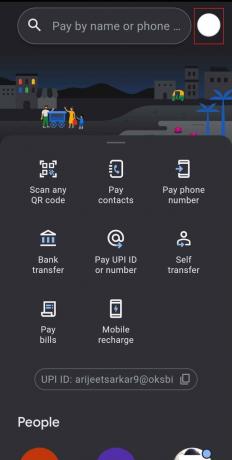
3. Toque en cuenta bancaria y elige Añadir tarjeta de crédito o débito.
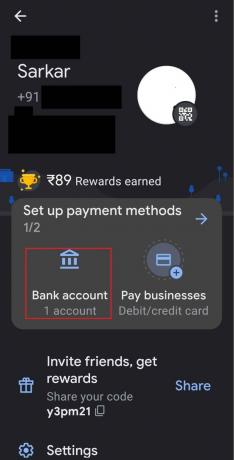
4. En el cuadro de diálogo, ingrese los detalles de su tarjeta de débito o crédito junto con CVV/CVC.
5. Después de la confirmación, recibirá un SMS como OTP en su número de teléfono móvil registrado en el banco. Ingrese esto número de teléfono móvil en el cuadro de diálogo para agregar la tarjeta de débito o crédito.
Nota: En GPay, solo una tarjeta de débito puede enviar dinero a las personas. Puede agregar una tarjeta de crédito, pero no puede transferir dinero a través de una tarjeta de crédito en GPay.
Las personas que busquen la descarga de la aplicación Google Pay para iPhone lo encontrarán fácil después de seguir todos los pasos.
Lea también:11 consejos para solucionar el problema de Google Pay que no funciona
Cómo usar Google Pay en iPhone
Después de aprender a descargar la aplicación Google Pay para iPhone, le gustaría saber cómo usar Google Pay en iPhone. Después de ingresar su tarjeta de débito o crédito, la aplicación está lista para usar. La aplicación Google Pay para iPhone está limitada solo a la funcionalidad en línea. Se permite agregar tarjetas de débito/crédito y cuentas bancarias, y la función de envío y solicitud también está disponible en iOS. Si desea enviar o solicitar dinero a sus contactos, siga los pasos a continuación.
1. Lanzamiento Pago de Google en su dispositivo.
2. Elige un opción desde la página de inicio para enviar la cantidad. Aquí hemos elegido Pagar contactos.
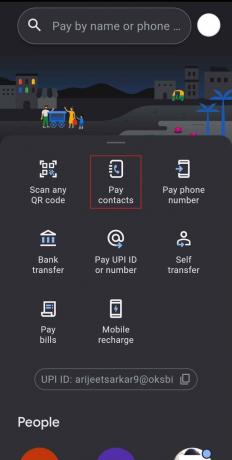
3. Se mostrará una lista de contactos en la pantalla. Toque en un contacto quieres pagar
4. Toque en Pagar y entrar en el cantidad.
Nota 1: También puede tocar en el pedido Opción de solicitar dinero al contacto.
Nota 2: Tienes la opción de agregar una nota al enviar el dinero. Añade una nota si quieres.

5. Toque en el flecha en la parte inferior y verifique el proceso.
¿Google Pay Business está disponible para iOS?
No, el negocio de pago de Google es actualmente no disponible en iPhones en India. GPay Business solo está disponible en teléfonos Android, pero Google anunció que Google Pay para iOS llegará pronto. Entonces, debe esperar el lanzamiento del negocio GPay para iPhone.
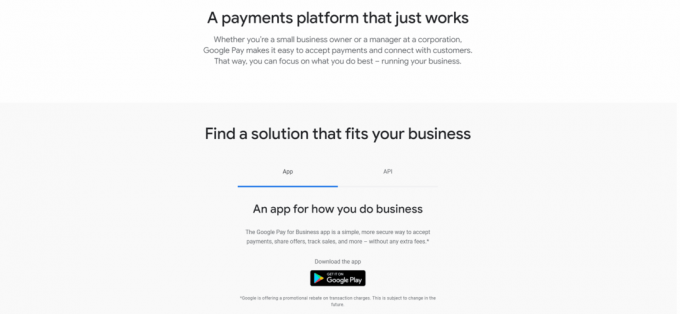
Lea también:Cómo eliminar el método de pago de Amazon
Preguntas frecuentes (FAQ)
Q1. ¿Cómo usar Google Play en tiendas públicas?
respuesta. Google Pay para iPhone se puede usar en tiendas a través de Terminal NFC (comunicaciones de campo cercano). Toque su iPhone en el terminal NFC de la tienda para pagar en efectivo a través de GPay.
Q2. ¿En qué lugares se acepta Google Pay?
respuesta. Por lo general, las tiendas con tableros que dicen Google Pay aceptan pagos con GPay. Las tiendas de comestibles, los restaurantes, las gasolineras y otros minoristas aceptan pagos móviles.
Q3. ¿Cómo puedo transferir el importe de Google Pay a una cuenta bancaria?
respuesta. El monto transferido a su cuenta de Google Pay obtiene transferido directamente a su cuenta bancaria vinculadat. Puedes seguir lo anterior Paso III para vincular su cuenta bancaria a la aplicación GPay.
Q4. ¿Cómo puedo cambiar el pago en Google Pay?
respuesta. Los métodos de pago se pueden cambiar desde el Página del centro de pagos de Google en un navegador. Haga clic en Métodos de pago y haga clic en Editar, o se puede eliminar haciendo clic en Eliminar.
P5. ¿Google Play funciona en iPhone?
respuesta. Sí, Google Pay funciona en iPhone, pero el negocio de Google Pay aún no se ha lanzado en India.
P6. ¿Google Pay es compatible con iPad?
respuesta. Sí, GPay funciona en dispositivos iPad y todos los dispositivos iOS con iOS 10.0 o superior.
Recomendado:
- Lista de códigos gratuitos de Disney Movie Insider
- Cómo recuperar el correo electrónico de iCloud eliminado
- Cómo quitar la tarjeta de crédito de la ID de Apple
- Cómo encontrar quién acepta Google Pay
Esperamos que el tutorial del artículo anterior sobre Descarga de la aplicación Google Pay para iPhone y cómo usarlo es útil para usted y que pudo seguir los pasos correctamente para usar la aplicación Google Pay de manera efectiva. Háganos saber cualquier consulta sobre el artículo en la sección de comentarios a continuación.

Elon Decker
Elon es un escritor de tecnología en TechCult. Ha estado escribiendo guías prácticas durante aproximadamente 6 años y ha cubierto muchos temas. Le encanta cubrir temas relacionados con Windows, Android y los últimos trucos y consejos.



